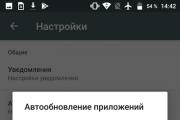Frissítse a Google Playt a legújabb verzióra. A Google Play Market frissítésének minden módja Android-eszközökön
A Google Play katalógus alkalmazások széles skáláját és kényelmes telepítési módot kínál, amiért a felhasználók annyira beleszerettek az Android operációs rendszerbe. Ugyanakkor kevesen veszik észre, hogy a programok boltból történő letöltéséért, interakcióért és indításért az azonos nevű segédprogram a felelős - a Google Play-szolgáltatások. Ha az alkalmazások letöltése vagy indítása közben hibák lépnek fel, az első lépés a Google Play szolgáltatások frissítése. Ezért ebben a cikkben a Google Play-szolgáltatások frissítésének három egyszerű módját fogjuk megvizsgálni.
Mire használható a Google Play szolgáltatások?
A Google Play Services egy szoftvercsomag, amely alapértelmezés szerint telepítve van a tanúsított Android-eszközökön. A segédprogram lehetővé teszi a keresőóriás szervereivel való interakciót, aminek köszönhetően sok ismerős funkció megfelelően működik. Íme néhány példa, amelyekért a szolgáltatások felelősek:
- A telepített alkalmazások automatikus frissítése.
- Interakció a Google szervereivel, földrajzi helymeghatározási szolgáltatásokkal, energiatakarékosság stb.
- Adatszinkronizálás és biztonsági mentések végrehajtása.
- Ajánlások és személyre szabott tanácsok. Információk, hírek megjelenítése a felhasználó érdeklődésének megfelelően.
Érdemes megjegyezni, hogy a Google Play szolgáltatások további funkciókat is biztosítanak a Google-lal alig vagy egyáltalán nem kapcsolódó alkalmazások számára. Emiatt nőnek a program alapvető képességei, például a földrajzi helymeghatározás a Google szolgáltatásaiból, még akkor is, ha a programban nincs Google Maps; Push értesítések stb.
A Google Play szolgáltatások frissítése Androidon
Alapértelmezés szerint a Google Play-szolgáltatások automatikusan frissülnek, így nincs szükség felhasználói beavatkozásra a frissítési problémák megoldásához. Ebben az esetben néha előre nem látható helyzetek adódhatnak szoftverhiba vagy felhasználói beavatkozás következtében. Ebben az esetben frissítenie kell a Google Play szolgáltatásokat az alábbi három módszer egyikével:
- A beépített alkalmazásbolt használata.
- Újratelepítés.
- Más forrásokból.

A beépített alkalmazásbolt a legegyszerűbb módja a Google Play szolgáltatások frissítésének Androidon. A módszer az alkalmazás frissítésének kényszerítése, ha ez nem történt meg automatikusan.
Az újratelepítés lehetővé teszi a Google Play szolgáltatások frissítését, ha a beépített alkalmazásbolt nem működik, vagy hiba történik a frissítési folyamat során.
Egyéb források - radikális módszer a Google Play szolgáltatások frissítésére, ha az első két módszer nem segít. Alkalmas azoknak a tulajdonosoknak is, akiknek az eszközeiről eltávolították a szolgáltatásokat, vagy nem telepítették kezdetben.
1. módszer: A Google Play szolgáltatások frissítése a beépített alkalmazásbolton keresztül
Utasítás:
- Aktiválja az internetet mobileszközén.
- Indítsa el a Google Play alkalmazásboltot.
- A bal felső sarokban kattintson a három csíkos gombra a rejtett panel megjelenítéséhez.
- Ezután válassza a "Saját alkalmazások és játékok" lehetőséget. Ezután a „frissítések” lapon keresse meg a „Google Services” programot, amelynek neve „Carrier Services” a képernyőképen.
- Az új ablakban kattintson a „frissítés” gombra, majd várja meg, amíg az alkalmazás letöltése és telepítése befejeződik.

Alternatív instrukció:
- Kapcsolja be az internetet.
- A beállítások részben nyissa meg azt az alkalmazáselemet, ahol meg szeretné találni a Google Play szolgáltatási programot.
- Ezután görgessen lefelé, és kattintson az „Az alkalmazásról” sorra.
- Ezt követően megnyílik a szolgáltatások oldala a Google Play alkalmazásboltban, ahol a „frissítés” gombra kell kattintani.
2. módszer: A Google Play szolgáltatások frissítése újratelepítéssel
Néha egy szolgáltatásfrissítés nem váltja fel az előző verziót. Ebben az esetben újra kell telepítenie az alkalmazást a frissítések eltávolításával, majd el kell kezdenie az újratelepítést.

Művelet algoritmus:
- Lépjen az eszközbeállításokhoz, nyissa meg az "alkalmazások" elemet.
- Keresse meg a Google Play-szolgáltatásokat a listában.
- Az új ablakban kattintson a "stop" gombra. Ezután a rejtett listában a jobb felső sarokban található három pontból álló gombbal kattintson a „frissítések törlése” elemre.
- Ezután meg kell nyitnia a keresőóriás alkalmazásboltját. Végezze el az elérhető módok egyikén:
- A beállítások között görgessen le a „Névjegy” elemhez.
- Az alkalmazásboltból, ahová kattintani szeretne, a bal felső sarokban a három csíkos gombra a rejtett panel megjelenítéséhez. A "Saját alkalmazások és játékok" pontban, a "frissítések" lapon keresse meg a "Google Services" programot, nyissa meg, és kattintson a "frissítés" gombra.
3. módszer: A Google Play-szolgáltatások frissítése más források használatával
Ez a módszer akkor javasolt, ha az első kettő nem működött, vagy ha az alkalmazásbolt nem működik az eszközön. Ebben az esetben le kell töltenie a szolgáltatásokat egy másik forrásból, majd normál alkalmazásként kell telepítenie.



Utasítás:
- Először távolítsa el a szolgáltatásfrissítéseket. A technikát a 2. számú módszer ismerteti.
- A biztonsági elem, beállítások részben aktiválja a jelölőnégyzetet, amely lehetővé teszi a nem ellenőrzött forrásokból származó alkalmazások telepítését. Ha nem találja ezt az elemet, az rendben van, később a rendszer lehetővé teszi, hogy lépjen erre a beállításra.
- A fájlkezelőben vagy a letöltési pontban válassza ki a letöltött alkalmazást szolgáltatásokkal, majd kattintson a "telepítés" gombra. Az operációs rendszer jelenteni fogja a blokkolt telepítési funkciót nem ellenőrzött forrásokból, és felajánlja a telepítés törlését vagy a korlátozás megszüntetését. A második opcióval a rendszer megnyílik egy ablak, ahol aktiválnia kell az ismeretlen forrásból történő telepítést.
- Várja meg, amíg az alkalmazás telepítése befejeződik, majd ellenőrizze a korábban nem elérhető funkciók működőképességét.
Következtetés
A Google Play-szolgáltatások gyakran leállnak a felhasználói beavatkozás miatt. Ez annak a ténynek köszönhető, hogy a szolgáltatások aktívan használják a mobileszköz erőforrásait - a RAM-ot és az akkumulátort. Ezért a tulajdonosok, elsősorban a gyenge okostelefonok és táblagépek tulajdonosai minden lehetséges módon előszeretettel zavarják a szolgáltatások működését: kapcsolják ki az automatikus frissítéseket, töröljék vagy tiltsák le a szolgáltatásokat az alkalmazáskezelőben.
A Play Market egy alkalmazásbolt, amely a legtöbb Android-eszközre telepítve van. Neki köszönhetően a felhasználók különféle programokkal tölthetik fel okostelefonjukat vagy táblagépüket. Vannak fizetős és ingyenes tartalmak is. Mindössze annyit kell tennie, hogy letölti a kívánt alkalmazást, és elkezdi használni.
Előfordulhat, hogy ez a hatalmas tárhely leáll, vagy nem működik megfelelően. Ennek általában két oka van - vagy nem frissült az alkalmazás, vagy csak újra kell indítani az eszközt. Az első esetben tudnia kell, hogyan frissítheti a Play Marketet Androidon.
Automatikus módja a Play Market frissítésének Androidon
Androidon ezt az alkalmazást gyakran alapértelmezés szerint telepíti a gyártó. Ebben az esetben nem kell frissítenie, mivel ez automatikusan megtörténik. Elég, ha az eszköz mindig csatlakozik az internethez, mivel az offline Play Market nem frissül.
Tekintettel arra, hogy az Android operációs rendszeren lévő modulok nagy internetes forgalmat fogyasztanak a frissítésekhez, egyes felhasználók bejelölik a jelölőnégyzeteket a frissítések letiltásához. Az internet megtakarítása mellett az okostelefon / táblagép akkumulátorának élettartama hosszabb, a memóriát nem tömik el a frissítések „melléktermékei”.
Vannak olyan alkalmazások, amelyek működnek internet nélkül, de a Play Market nem. Így, ha az áruházat a gyártó telepítette, semmit sem kell tenni a frissítéséhez. Amint megjelenik egy új verzió, frissíti magát, és ez hatással lesz az alkalmazás működésére és ikonjának kialakítására.
Ha az alkalmazás „natív”, de még mindig nincs frissítés, érdemes újraindítani a modult, amely után ez a folyamat automatikusan megtörténik.
Továbbá, ha nincsenek frissítések, lépjen a beállításokba, és győződjön meg arról, hogy az automatikus frissítést tiltó „zászló” nincs beállítva, és az internet megfelelően működik.
A Play Market kézi frissítése Androidon
Észrevette, hogy az üzlet nem működik megfelelően? Lehet, hogy nem frissítették. Ebben az esetben meg kell találnia az okot, mielőtt megtanulná, hogyan frissítheti a Play Marketet Androidon a legújabb verzióra.
- Nyissa meg a Play Áruházat.
- Menj a beállításokhoz.
- Kattintson a "Verzió létrehozása" gombra.
Hiba hiányában ezen lépések után az alkalmazás frissítésre kerül. Az új verzió életbe lépéséhez feltétlenül indítsa újra az eszközt a frissítés letöltése után.
Egy másik lehetőség, amikor manuális frissítésre lehet szükség, ha a Play Marketet harmadik féltől függetlenül töltötték le. Egy ilyen alkalmazás frissítéséhez a legjobb, ha felkeresi azt a webhelyet, ahonnan az alkalmazás készült, és kövesse néhány egyszerű lépést, amelyeket az erőforrás jelez.
A legnépszerűbb források, ahonnan letöltheti az áruházat, valamint annak új verzióit, a következők:
- w3bsit3-dns.com fórum. Itt nemcsak bolti frissítéseket találhat, hanem firmware-t, szakértői segítséget, játékokat és még sok mást is, amelyek hasznosak lehetnek az Android-tulajdonosok számára;
- APK frissítő. Egy egyszerű segédprogram, amely különböző forrásokból új verziókat keres, és értesíti Önt az eredményekről. Akkor érdemes használni, ha a Play Market nem frissül, és nem lát frissítéseket, miközben nem működik megfelelően;
- APK Pure App. Ez egyfajta kész alkalmazásbolt. Itt tölthet le játékokat és egyéb fájlokat. Ezenkívül az erőforrás frissítéseket keres, de az előzővel ellentétben csak egy forráson.

Válassza ki az Ön számára legkényelmesebb és legérthetőbb módot, és néhány perc alatt frissítse a Play Marketet bármely Androidon.

A Play Áruház az Androidon elérhető több ezer alkalmazás letöltéséhez szükséges. A korábban Android Market néven ismert, ma már a hivatalos Google áruház is kínál nekünk zenéket, filmeket, könyveket, magazinokat stb.
Mindenféle alkalmazás bármikor frissíthető, de a Google nem biztosítja ugyanezt a lehetőséget a Play Áruház számára. A háttérben automatikusan frissíti.
Bizonyos okok miatt azonban előfordulhat, hogy a Google Store leáll, vagy nem frissül automatikusan. Az is előfordulhat, hogy az alkalmazások nem töltődnek be egy elavult verzió miatt.
Ilyen esetekben vagy manuálisan kell frissítenie a Play Marketet, vagy kényszerítenie kell, hogy frissítést keressen. Pontosan erről fogunk beszélni.
Nézzünk meg 3 módszert, amellyel manuálisan frissítheti a Play Áruházat Androidon.
1. módszer: a Play Áruház beállításain keresztül
Tudjuk, hogy a Google Play Áruház automatikusan frissül. De ezeket a frissítéseket is megtekintheti a beállításokban.
Kovesd ezeket a lepeseket:
2. módszer: Törölje a Play Áruház adatait
A Play Market frissítésének kikényszerítésének másik módja az adatok törlése. Amikor ezt megteszi, a Google automatikusan ellenőrzi a legújabb frissítéseket.
A Play Áruház adatainak törléséhez kövesse az alábbi lépéseket:

Tanács. Ha problémái vannak a Play Áruházzal, akkor megpróbálhatja a gyorsítótár és az adatok törlését is a Google Play-szolgáltatások részben. Ehhez a 2. lépésben keresse meg ezt a részt, majd kövesse a 3. és 4. lépést. 


3. módszer: Az APK fájl használata
Ha a fenti két módszer nem működik, manuálisan telepítheti a Google Play Áruház legújabb APK-ját a frissítéshez.
Íme, mit kell tenned.
Adjon engedélyt ismeretlen alkalmazások telepítésére
Mivel a Google Playt külső forrásból frissítjük, az Android-eszközök biztonsági okokból engedélyt igényelnek.
A lépések eltérőek az Android 8.0 előtti és utáni eszközökön. Ne aggódjon, megnézzük mindkettőt.
APK-fájlok telepítése AndroidOreo 8.0 előtti eszközökre (Nougat 7.0, Marshmallow 6.0 stb.)

Az APK-k telepítése Oreo 8.0 és Android Pie 9.0 rendszeren
- kattintson az "Eszközbeállítások" elemre, és lépjen az "Alkalmazások és értesítések" elemre;
- majd - a Hozzáférés egy speciális alkalmazáshoz. Ezután érintse meg az „Ismeretlen alkalmazások telepítése” lehetőséget;
- kattintson a Chrome gombra, ha az APK fájlt a Chrome böngészőből töltötte le, ellenkező esetben kattintson a használt böngészőre. A következő képernyőn kapcsolja be az „Engedélyezés ebből a forrásból” kapcsolót.
Keresse meg a legújabb Play Market APK-t
Az APKMirror webhely APK-fájlok hatalmas gyűjteményét tartalmazza, beleértve a Google Play Áruházat is. Folyamatosan tényleges fájlokat adnak hozzá a gyűjteményükhöz.
Letöltheti a Google Play Áruház legújabb APK-fájlját. Nyissa meg a hivatkozást, és kattintson a legújabb verzióra. Ezután a következő oldalon görgessen lefelé, és a „Letöltés” részben töltse le a készülékéhez megfelelő fájlt. 

Telepítse az APK-t
A letöltés és a szükséges engedélyek megadása után kattintson az APK fájlra a telepítéshez. Csak ennyit kell tennie.
Tanács: Ezzel a módszerrel a Play Áruház új funkcióit a többiek előtt szerezheti be eszközén.
Bónusztipp: Az automatikus alkalmazásfrissítések leállítása
Ha az automatikus frissítés engedélyezve van a Play Áruházban, az összes alkalmazás automatikusan frissül. Vannak, akik, különösen a mobilinternetet használók, nem szeretnek automatikus frissítéseket kapni a telepített programokról. Manuálisan akarnak frissíteni, aztán csak szelektíven.
Ehhez ki kell kapcsolnia az automatikus frissítés opciót. Itt vannak a lépések.
Három módszert vizsgáltunk meg a Google Play Áruház frissítésének eszközén. Ossza meg velünk, ha tud más módszerről az alábbi megjegyzésekben.
Fontos, hogy minden szoftvert naprakészen tartsunk, akkor az maximális hasznot és megtérülést hoz a tulajdonosnak. Ehhez vannak olyan frissítések, amelyek a Play Market alkalmazásra is vonatkoznak. A frissítés néhány kattintással egyszerű és egyszerű.
Frissítse a Play Áruházat a "Beállítások" segítségével
Annak érdekében, hogy a Play Market legújabb verziója telepítve legyen az eszközére, indítsa el ezt az alkalmazást táblagépén vagy okostelefonján, lépjen a „Beállítások” szakaszba a program neve melletti „táskák” ikonra kattintva. Görgessen le a „Beállítások” elemnél a lista legvégéig, hogy megtalálja a „Build Version” elemet. Kattintson rá: ha a build „friss”, megjelenik egy üzenet, amely szerint nincs szükség frissítésekre. Ha a verzió elavult, megkezdődik a frissítés letöltése. Ennek befejezése után tanácsos újraindítani az eszközt, hogy minden változtatás érvénybe lépjen.
A „Google Play Services” telepítése a Play Áruház frissítéséhez
Az azonos nevű alkalmazás ingyenesen elérhető a Play Áruházban. Lehetővé teszi a Google összes szolgáltatásának egyszerű és kényelmes frissítését, valamint a Play Marketen keresztül kapott programok legújabb frissítéseinek telepítését. Töltse le a fenti linkről, és többé nem kell manuálisan keresnie a frissítéseket. Az alkalmazás akkor is hasznos lehet, ha eltávolította az előre telepített „Szolgáltatások” egyes elemeit, és a kapcsolódó programok nem működtek megfelelően.
A Google Play nem működik, vagy hibát jelez
Ha ez megtörténik - nem számít, mindent meg lehet javítani. Hasonló problémával előbb-utóbb az Android készülékek minden felhasználója szembesül. Ha az újraindítás nem segített, próbálkozzon a következő lépésekkel:
- lépjen az eszköz „Beállítások” részébe, keresse meg az „Alkalmazások” elemet, válassza ki a Play Marketet, és válassza az „Adatok törlése” lehetőséget a „Gyorsítótár törlése” után;
- próbáljon meg belépni a Google Playre; ha a probléma nem szűnt meg, ugyanott, ahol az első bekezdésben, kattintson a „Frissítések törlése” gombra;
- ismételje meg ugyanezeket a lépéseket külön-külön a „Google Play Services” és a „Google Services Framework” programokkal;
- ugyanitt, az „Alkalmazások” részben, az „Összes” részben keresse meg a „Google Fiókok” elemet, és ellenőrizze, hogy ez a funkció engedélyezve van-e (engedélyezni kell);
- ugyanaz, mint fent - a "Letöltéskezelő" számára;
- a „Beállítások” „Fiókok” -> „Google” részben válassza ki az e-mail címét, a jobb felső sarokban kattintson a beállításokra, és keresse meg a „Törlés” elemet. Ezután csatlakoztassa újra a kívánt címet.


„Hard Reset” a Play Market frissítéséhez
Az egyik utolsó és legradikálisabb módszer (ami azonban gyakran minden hibát kijavít) a gyári alaphelyzetbe állítás, amelyet a „Beállítások” -> „Visszaállítás és visszaállítás” menüpontban hajtanak végre. Ebben az esetben a belső adathordozóról minden információ törlődik, de a kártyán marad. Ne felejtsen el biztonsági másolatot készíteni a "Beállítások" -> "Fiókok" -> "Az Ön fiókja" menüpontban. A benne lévő tartalomra kattintva szinkronizálódik.


Ha a Google Play továbbra sem működik, vagy nem akar frissíteni, előfordulhat, hogy rootolni kell a további beállításokhoz. Ez azonban egy külön cikk témája. Egyes programok, például a „Freedom”, ütköznek a Google Play piaccal, ezért jobb eltávolítani őket (ha nincs gyökér).

A Play Áruház az Androidon elérhető több ezer alkalmazás letöltéséhez szükséges. A korábban Android Market néven ismert, ma már a hivatalos Google áruház is kínál nekünk zenéket, filmeket, könyveket, magazinokat stb.
Mindenféle alkalmazás bármikor frissíthető, de a Google nem biztosítja ugyanezt a lehetőséget a Play Áruház számára. A háttérben automatikusan frissíti.
Bizonyos okok miatt azonban előfordulhat, hogy a Google Store leáll, vagy nem frissül automatikusan. Az is előfordulhat, hogy az alkalmazások nem töltődnek be egy elavult verzió miatt.
Ilyen esetekben vagy manuálisan kell frissítenie a Play Marketet, vagy kényszerítenie kell, hogy frissítést keressen. Pontosan erről fogunk beszélni.
Nézzünk meg 3 módszert, amellyel manuálisan frissítheti a Play Áruházat Androidon.
1. módszer: a Play Áruház beállításain keresztül
Tudjuk, hogy a Google Play Áruház automatikusan frissül. De ezeket a frissítéseket is megtekintheti a beállításokban.
Kovesd ezeket a lepeseket:
2. módszer: Törölje a Play Áruház adatait
A Play Market frissítésének kikényszerítésének másik módja az adatok törlése. Amikor ezt megteszi, a Google automatikusan ellenőrzi a legújabb frissítéseket.
A Play Áruház adatainak törléséhez kövesse az alábbi lépéseket:

Tanács. Ha problémái vannak a Play Áruházzal, akkor megpróbálhatja a gyorsítótár és az adatok törlését is a Google Play-szolgáltatások részben. Ehhez a 2. lépésben keresse meg ezt a részt, majd kövesse a 3. és 4. lépést. 


3. módszer: Az APK fájl használata
Ha a fenti két módszer nem működik, manuálisan telepítheti a Google Play Áruház legújabb APK-ját a frissítéshez.
Íme, mit kell tenned.
Adjon engedélyt ismeretlen alkalmazások telepítésére
Mivel a Google Playt külső forrásból frissítjük, az Android-eszközök biztonsági okokból engedélyt igényelnek.
A lépések eltérőek az Android 8.0 előtti és utáni eszközökön. Ne aggódjon, megnézzük mindkettőt.
APK-fájlok telepítése AndroidOreo 8.0 előtti eszközökre (Nougat 7.0, Marshmallow 6.0 stb.)

Az APK-k telepítése Oreo 8.0 és Android Pie 9.0 rendszeren
- kattintson az "Eszközbeállítások" elemre, és lépjen az "Alkalmazások és értesítések" elemre;
- majd - a Hozzáférés egy speciális alkalmazáshoz. Ezután érintse meg az „Ismeretlen alkalmazások telepítése” lehetőséget;
- kattintson a Chrome gombra, ha az APK fájlt a Chrome böngészőből töltötte le, ellenkező esetben kattintson a használt böngészőre. A következő képernyőn kapcsolja be az „Engedélyezés ebből a forrásból” kapcsolót.
Keresse meg a legújabb Play Market APK-t
Az APKMirror webhely APK-fájlok hatalmas gyűjteményét tartalmazza, beleértve a Google Play Áruházat is. Folyamatosan tényleges fájlokat adnak hozzá a gyűjteményükhöz.
Letöltheti a Google Play Áruház legújabb APK-fájlját. Nyissa meg a hivatkozást, és kattintson a legújabb verzióra. Ezután a következő oldalon görgessen lefelé, és a „Letöltés” részben töltse le a készülékéhez megfelelő fájlt. 

Telepítse az APK-t
A letöltés és a szükséges engedélyek megadása után kattintson az APK fájlra a telepítéshez. Csak ennyit kell tennie.
Tanács: Ezzel a módszerrel a Play Áruház új funkcióit a többiek előtt szerezheti be eszközén.
Bónusztipp: Az automatikus alkalmazásfrissítések leállítása
Ha az automatikus frissítés engedélyezve van a Play Áruházban, az összes alkalmazás automatikusan frissül. Vannak, akik, különösen a mobilinternetet használók, nem szeretnek automatikus frissítéseket kapni a telepített programokról. Manuálisan akarnak frissíteni, aztán csak szelektíven.
Ehhez ki kell kapcsolnia az automatikus frissítés opciót. Itt vannak a lépések.
Három módszert vizsgáltunk meg a Google Play Áruház frissítésének eszközén. Ossza meg velünk, ha tud más módszerről az alábbi megjegyzésekben.